今回は、カメラの機能を大幅に進化させる「ファームウェアアップデート」について解説していきます。
最新の家電ってすごい魅力的ですよね。
よく家電雑誌なんか覗いていても「最新の○○!」「ついに搭載!〇〇機能!」など、今までになかった機能ってだれでも「使ってみたい!」って思うもの。
最新の家電は僕たちの生活を豊かにしてくれる便利な機能が搭載されています!でも値段が高いですよね・・・。
新しい家電が出るたびに買い替えていたら大変なことになってしまいます。
まーた、なんか買ってきたの?明日からご飯抜きです!
なんてことにもなりかねません。
そこで今回紹介するのは、家電を新しく買わなくても、新しく出た機能をインターネットを通じて追加していく機能「ファームウェアアップデート」について解説していきます。
現在スマートフォンの多くの機種で「ソフトウェア・アップデート」に対応しているのでおそらくみなさんはスマホではアップデートを行ったことがあるはず。
スマホ本体のようなハードウェアは買い換えないと新しくはなりませんが、ソフトウェアは「アップデート」で最新にすることができます。
デジタルカメラもインターネットに繋がっていないだけで、中身は小さなスマホのようなコンピューターが入っています。このコンピュータによって露出を変えたりホワイトバランスを変えたり様々な制御を行っているので「ファームウェアアップデート」を行うことでコンピューターを最新の状態にしておくことができます。
- 製品の不具合の修正
- レンズ情報の更新
- 新機能の追加
デジタルカメラのファームウェアアップデートはパソコンを使って行うことがほとんどです。
パソコンは持ってるけど手順もわからんしなー
そんな方のために、ファームウェアアップデートで何がかわるのか。アップデートの方法(ニコンZ6バージョン)をお送りします。
※2020年2月18日にニコンZ6の3.00バージョンが配信され、動物の瞳AFに対応しました!
2.00からの主な変更点は以下の通りです。
- ProGrade 製および Lexar 製の CFexpress カード(Type B)に対応しました。
- ※ 詳細は、各地域・国のサポートページを参照してください。
- • カスタムメニューの a4[オートエリア AF 時の顔と瞳認識]に[動物認識する]を追加して、顔認識 AF と瞳 AF 機能が「犬と猫」にも対応しました。
- ※ 犬と猫の瞳および顔を検出します。動画撮影時には「顔認識」のみ動作します。
- • [AF エリアモード]>[オートエリア AF]の[ターゲット追尾 AF]の操作性を改善しました。
- – [オートエリア AF]時に OK ボタンで[ターゲット追尾 AF]動作に入る機能を、[カスタムメニュー]> f[操作]> f2[カスタムボタンの機能](または g2[カスタムボタンの機能])で、Fn1、Fn2 ボタン、レンズの Fn1、レンズの Fn2 ボタンに割り当て可能
- – 静止画モードでフォーカスモードが AF-C(コンティニュアス AF )時にシャッターボタンを半押しまたは AF-ON ボタンを押して追尾を開始した場合は、ボタンを押している間のみ追尾を行い、ボタンから指を放すと追尾を終了してフォーカスポイントが追尾を開始する前の位置に戻るように変更しました。静止画 AF-C 時のターゲット追尾の動作が、デジタル一眼レフカメラの[3D- トラッキング]に似た操作感になります。
- • [カスタムメニュー]> f[操作]> f2[カスタムボタンの機能]に[レンズの Fn2 ボタン]を追加して、Z マウントレンズの L-Fn2 ボタンへの機能割り当てに対応しました。
- ※ 2020年2月12日時点では、NIKKOR Z 70-200mm f/2.8 VR S のみ
- • Zマウントレンズのフォーカス制限の切り換えに対応しました。
- ※ 2020年2月12日時点では、NIKKOR Z 70-200mm f/2.8 VR S のみ
- • オートフォーカス撮影で、Z マウントレンズの「フォーカスリング」または[フォーカス(M/A)]を割り当てた「コントロールリング」を操作したときに、マニュアルフォーカスに切り替わる感度を最適化しました。
- • 以下の現象を修正しました。
- – [ファインダーの明るさ]をマニュアル設定して、半押しタイマーから復帰したときにファインダーの明るさが変わってしまう場合がある。
- – iOS13 のスマートデバイスにおいて、SnapBridge とペアリング完了後に「Bluetooth ペアリングの要求」というダイアログが表示される。
ファームウェアアップデートとは
カメラメーカーは原則としてテストにテストを重ねた万全な製品を世に出荷しているのですが、数多くのユーザーがカメラを使用していくうちに、出荷前には見当たらなかった不具合やバグがどうしてもでてきたりします。
カメラのイメージセンサーやシャッター、ファインダーなど物理的に交換が難しいものは出荷後に変更することはできませんが、カメラ内部のソフト面での変更は「ファームウェアアップデート」をすることで改善することができます。
アップデートの効果①「製品の不具合の修正」
ファームウェアアップデートの8割以上が「製品の不具合の修正」です。
メーカーは様々なテストやシミュレーションをしてカメラを出荷しています。
しかし、たくさんのユーザーが使っていくうちにメーカーも想定していなかった不具合が生じてしまうことがあるのです。(不具合を見つけることを仕事にしている人なんかもいますよね)
最近でもニコンZ6、Z7の一部機種にて、
“この度、ミラーレスカメラ 「Z 7」および「Z 6」の一部の製品につきまして、手ブレ補正効果が十分でない場合があることが判明いたしました。対象製品につきましては保証期間に関わらず、お預かりして点検の上、必要に応じて再調整または部品交換を無償にて実施させていただきます。”
Via ‘ ニコンミラーレスカメラ「Z 7」、「Z 6」ご愛用のお客様へ | ニコンイメージング (https://www.nikon-image.com/support/whatsnew/2019/0516_02.html)
なんてことがありました。この件に関してはハードの問題らしくファームウェアアップデートでは改善されないということで、メーカーでの点検修理対応となっていました。
カメラを使っていればなんらかの「不具合」は必ずでてくるものです。
点検や修理ともなるとカメラが使えない期間もでてきたりで大変です。でも、ソフト面の修理なら「ファームウェアアップデート」をすることで、自宅で簡単に修理することができます。
アップデートの効果②「レンズ情報の更新」
ファームウェアアップデートとは少しだけ項目が異なるのですが、レンズの歪みを補正するためのソフトウェアもアップデートしておきましょう。
※ちなみに今回やり方を紹介するニコン「Z6」には2019年6月現在、レンズの歪み補正のアップデートはありません。
当然、カメラ本体より後に発売されたレンズの情報は後から追加しなくてはならないですからね。
レンズの歪みとは「歪曲収差」という「タル型」や「糸巻き型」に画像が歪んでしまうことをいいます。
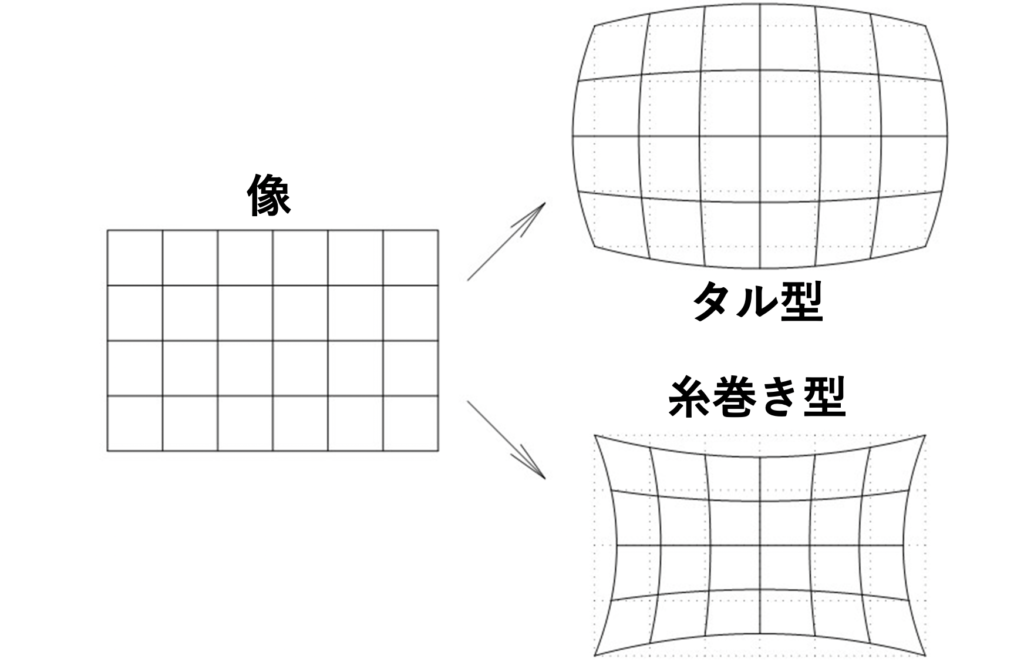
ニコンのカメラには「自動ゆがみ補正」というメニュー設定がありますので、これをONにしておくとレンズのゆがみを自動で補正してくれます。
アップデートの効果③「新機能の追加」
カメラの販売時に搭載できなかった新機能が後から追加されることが近年多くなってきました。
ニコンのフルサイズミラーレスZ7やZ6が発売された当初、多くのユーザーから瞳AFが搭載されていないことが指摘されてきました。
しかし2019年5月のファームウェアアップデートで公式に「瞳AF」が搭載される運びとなりました!
#ニコン の #フルサイズミラーレスカメラ Z 6 紹介動画!
Z6も、本日ダウンロード開始!新ファームアップVer.2.0で「 #瞳AF 」の搭載!さらに暗所AF性能の強化、高速連続撮影性能の進化と大幅にパワーアップしたオールラウンドモデル #ニコンZ6 の魅力を、NIKKOR Z レンズ、FTZと紹介します。 pic.twitter.com/2Xhwka0J1Z
— ニコンちゃん (@nikon_chan) 2019年5月16日
- 「瞳AF」の搭載
- 暗所AFの性能向上
- 高速連写時のAE追従追加
僕自身あとからファームウェアアップデートでこれだけの機能が追加されるなんて夢にも思ってませんでした。
過去にもこれだけのアップデートがはかられたことってほとんどありませんでした。
しかし、ニコン以外にもソニーなどが「動物の瞳AF」をファームウェアでアップデートするなど、着実にミラーレスカメラでは今後、ファームウェア戦争が勃発しそうな勢いですね。
アップデートの方法
ファームウェアアップデートのすごさがわかったところで、次はアップデートの方法なのですが、たったの3ステップです。
今回はニコンのカメラをアップデートする手順について解説していきます。
考えるより慣れろ!だね。簡単だから一緒にやってみよう!
①公式サイトからアップデートファイルをダウンロード
まずニコン公式サイトにアクセス。
上部「サポート」タブの「ダウンロード」をクリック。
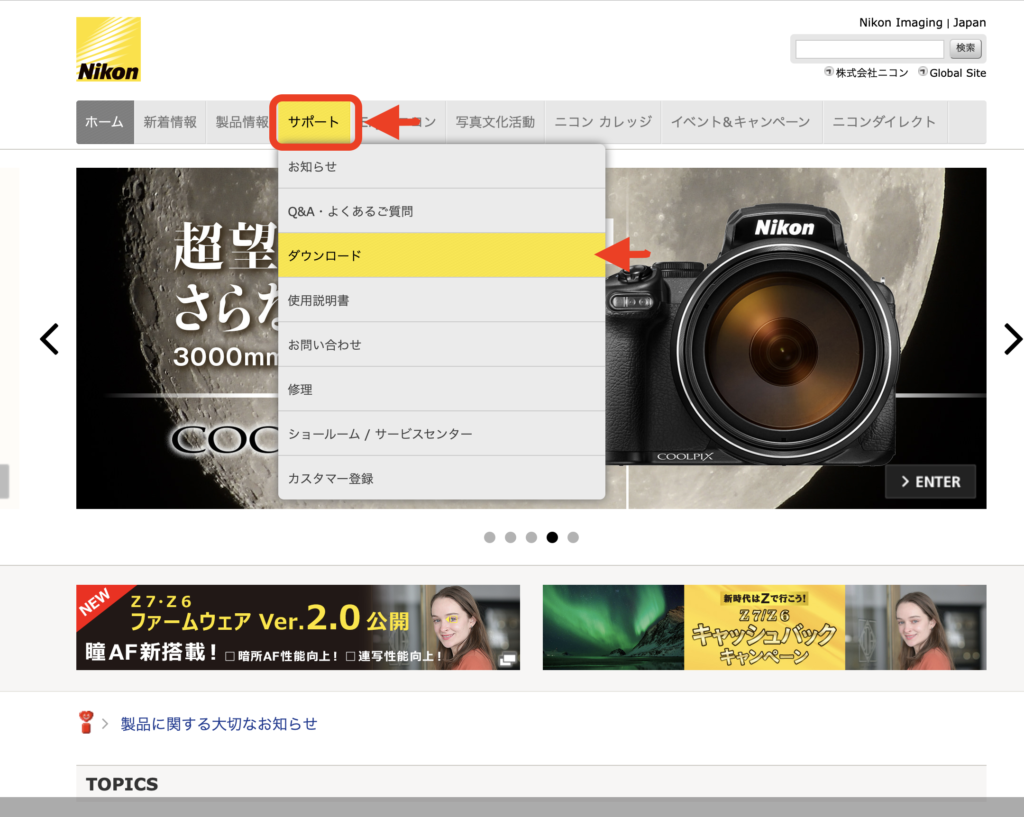
ダウンロードページを開いたら、下部までスクロールして「ダウンロードセンター」をクリック。
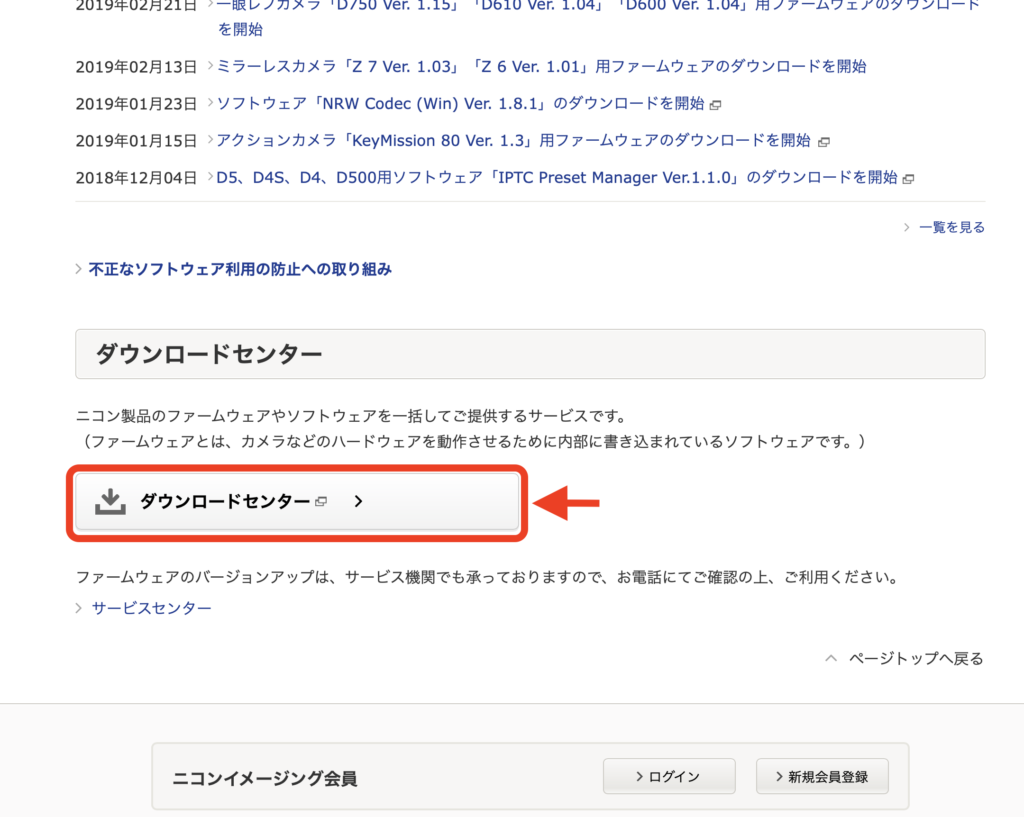
次にファームウェアのアップデートをさせたい製品のカテゴリを選択。
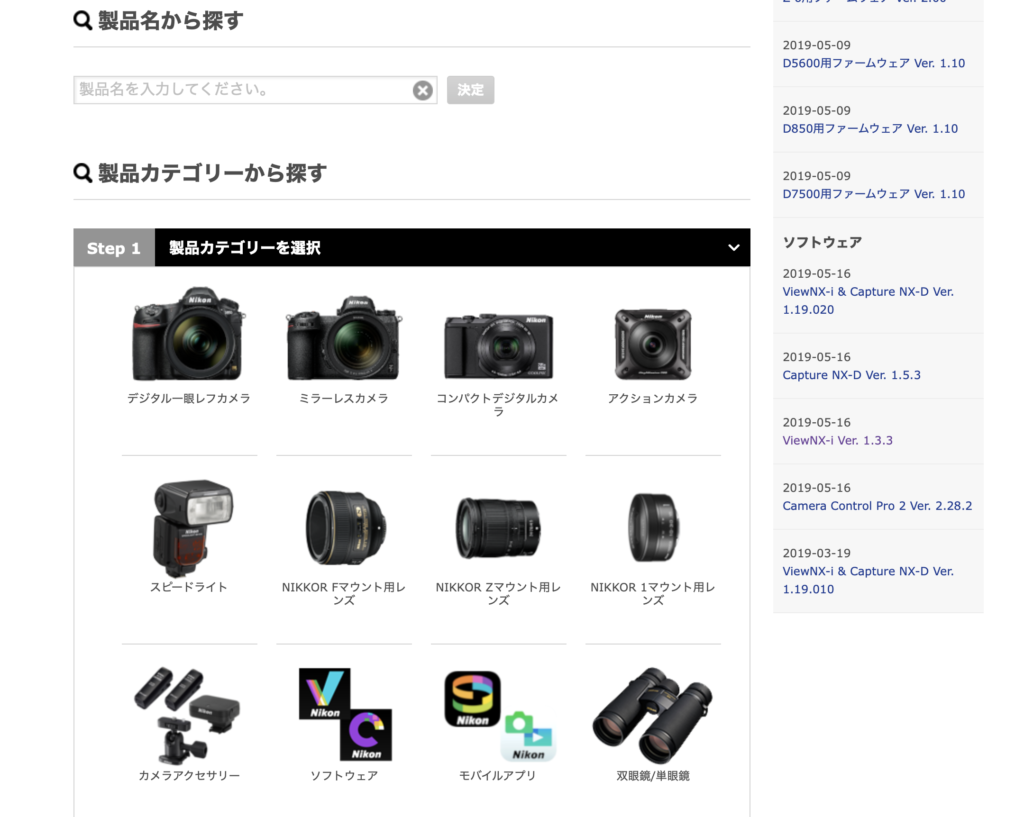
今回はZ6のアップデートをしたいので、「ミラーレス」→「Zシリーズ」→「Z6」の順で進んでいく。
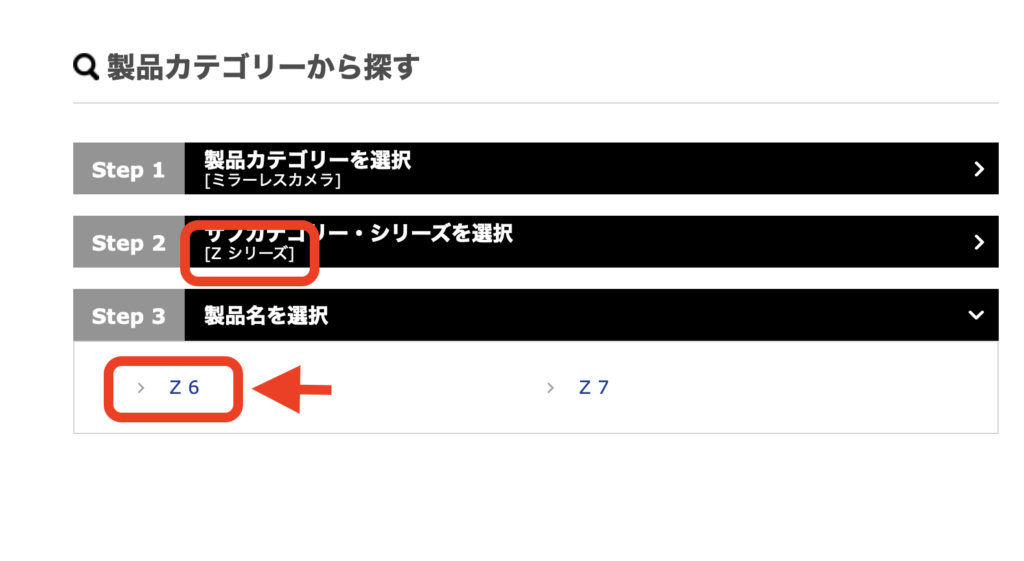
Z6のページが表示されるので真ん中の「ファームウェア」をクリックして「ダウンロードページ」をクリック。
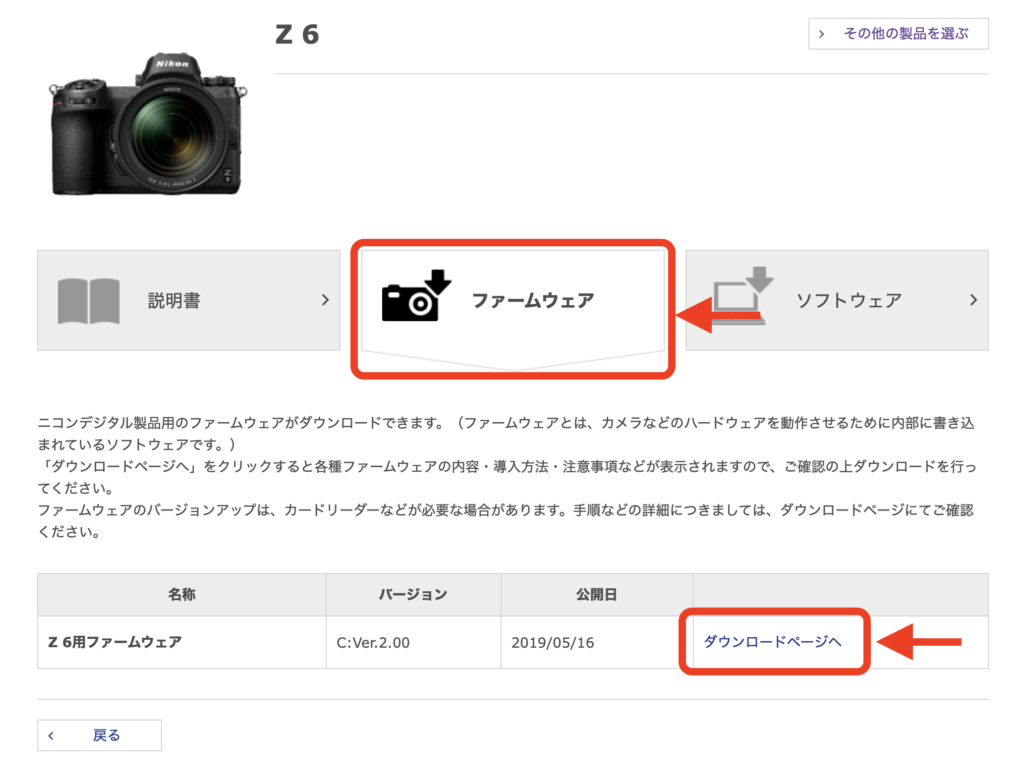
現在使用している「OS」が間違いなく選択されているか確認する(なにもしなければサイト側で使用者のOSを自動で判別してくれる)

下部まですすみ同意するにチェックを入れ「ダウンロード」
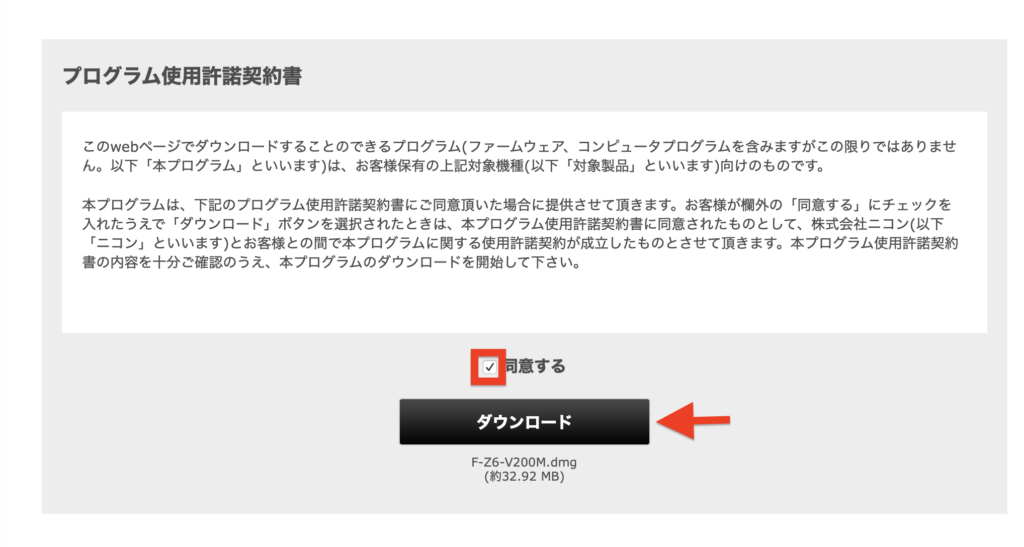
これでアップデート用のファイルをダウンロードすることができました。
次にカメラで使用するメモリーカードにダウンロードしたファイルを保存します。
②初期化したメモリーカードにアップデートファイルを保存
先程ダウンロードしたファイルをメモリーカードに移動する前に、メモリーカードをカメラで初期化しておく必要があります。
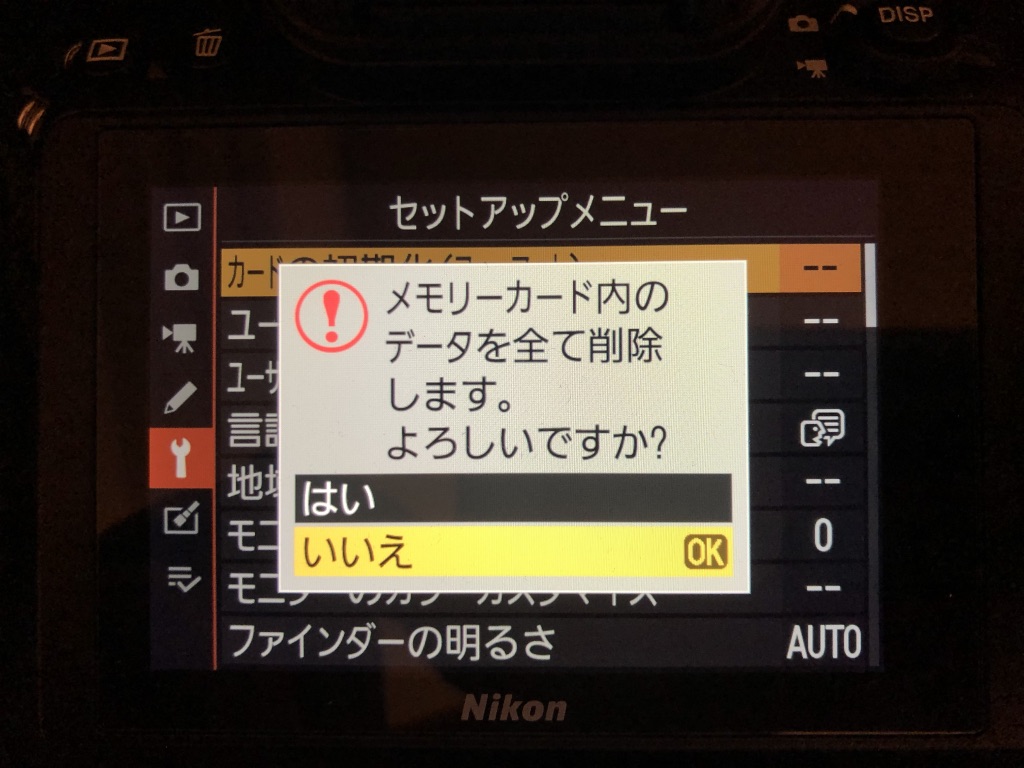
つづいて、パソコンの方に戻りまして、アップデートファイルを確認してみます。
僕はMacを使用しているのですが、Windowsもほとんど手順は一緒です。
ダウンロードフォルダに入っているアップデートファイルをダブルクリックします。

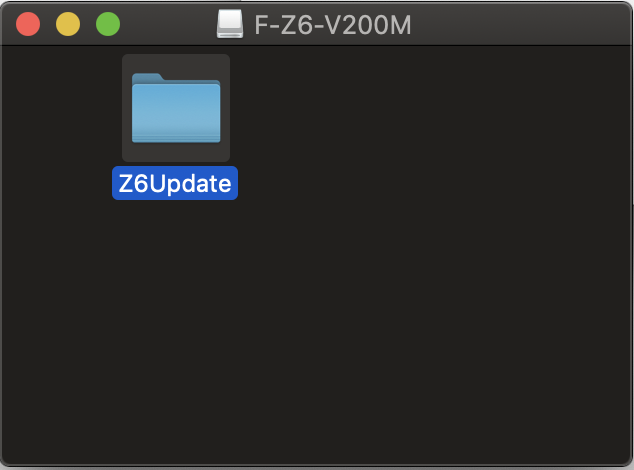
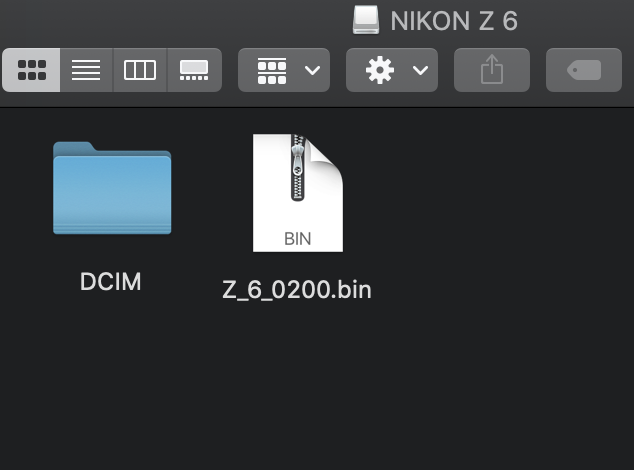
③カメラにアップデートファイルを入れて読み込ませる
アップデートファイルを入れたメモリーカードをカメラにセットします。
「MENUボタン」→「セットアップメニュー」→「ファームウェアバージョン」→「バージョンアップ」の順で進むとアップデートが始まります。
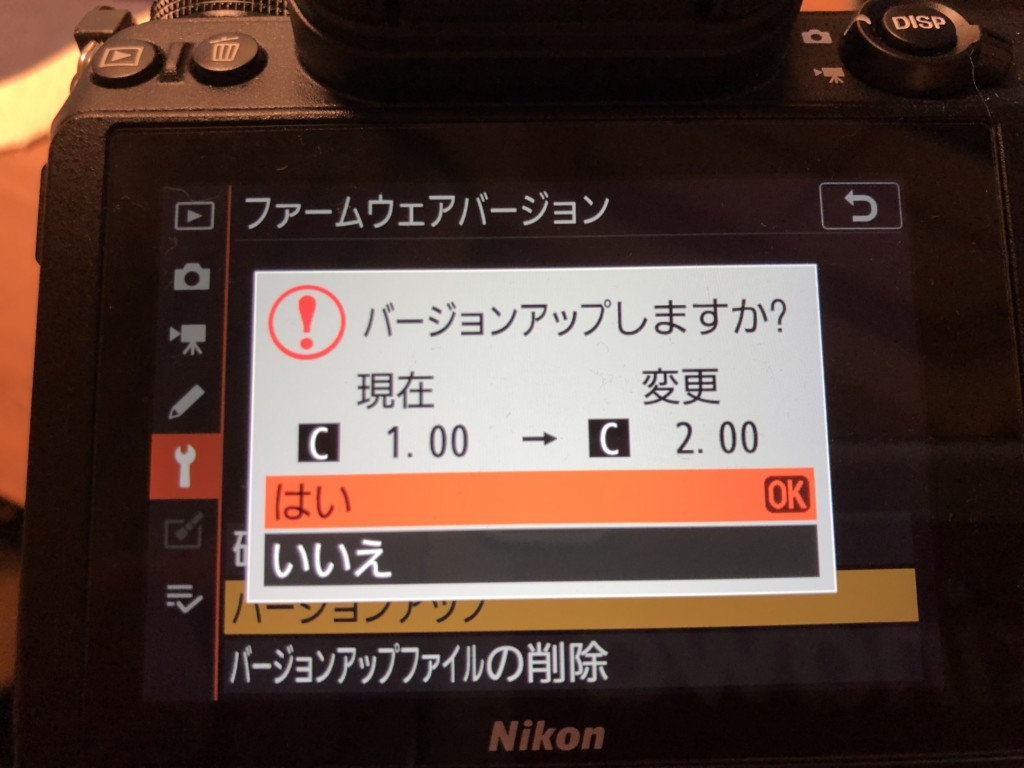
数分待つと完了します。完了したら電源をOFFにしましょう。

以上で、ファームウェアアップデートの作業が完了となります!
念の為「ファームウェアバージョン」で「C 2.00」(2020年現在はC 3.00)となっているのを確認しておきましょう。

まとめ
今回はファームウェアアップデートについて書いてみました。
実際文章で伝えるのは大変なのですが、やってみると簡単ですよね。
一眼レフはアナログな部品が多くデジタル処理をする部分は限られていたのですが、ミラーレス時代になり、カメラの多くの部分でデジタル制御するようになってきました。
不具合の修正はもとより新機能の追加は今後も加速していくと思いますし、ファームウェアアップデートを重ねることにより常に最新のカメラとほぼ同等の機能が手に入るのは嬉しい限りです。
しかし、スマホやパソコンと違ってファームウェアのお知らせというのは通信機能を持たないカメラで確認することはできません。
常にニコンなどのメーカーホームページやSNSなどを活用して情報を集められるようにしておくと良さそうです。



